

・

LINE WORKSでメッセージを受信した際に、Anthropic(Claude)で回答を生成し、LINE WORKS上で自動返信する方法を紹介します。この連携により、システムの不具合に関する相談、手続きや規則の問い合わせに対して自動で回答が完了するため、質問者はLINE WORKS上で回答を確認できます。社内ヘルプデスク業務や社内コミュニケーションの改善を考えている場合、導入をご検討ください。
定型的な問い合わせへの対応や基本的な情報提供を自動化することで、社内ヘルプデスクの担当者は他の重要なタスクに集中できます。これにより、人的リソースの最適化が可能となり、手作業での対応が必要な問い合わせが減ると、残業時間の削減や人件費の抑制が期待できます。
例えば、福利厚生制度の利用方法に関する問い合わせがあった場合、社内規定や参照先として設定した過去事例をもとに回答が自動で行われます。内容に不明点がある場合のみ、質問者は担当者に再度連絡するため、担当者が対応する頻度は低くなるでしょう。空いた時間で、担当者は自動回答で解決した情報を収集してFAQの作成やマニュアルの見直しを行えます。その結果、より効果的な組織改善が期待できます。
Anthropic(Claude)によって回答が自動生成されることで、社内の情報伝達や説明の品質を均一化できます。担当者の知識や経験によって起こり得る説明のブレを減少し、提供する情報の一貫性向上が見込めます。技術的なサポートや専門的な知識が必要な場面でも、従業員の理解度に応じた表現になるよう事前調整することで、より効果的なコミュニケーションにつながるかもしれません。
LINE WORKSとAnthropic(Claude)の連携により、普段使用するチャットツールを通したコミュニケーションの円滑化が図れるでしょう。Yoomを利用すれば設定は簡単にできるため、ぜひお試しください。
[Yoomとは]
それでは、LINE WORKSとAnthropic(Claude)の連携と業務フローの自動化設定を行ってみましょう。
テンプレートを使って、「LINE WORKSでメッセージを受信したらAnthropic(Claude)で自動生成し返答する」業務フローの作成手順を紹介します。
1. こちらの記事の「ボットの作成方法」の項目を参考にして、LINE WORKSのDeveloper Consoleでボットを作成し、ボットIDを取得してください。
2. LINE WORKSで、作成したボットが参加する質問用と回答用のトークルームを作成してください。または、作成済みのトークルームにボットを招待してください。
※質問専用のトークルームを設定しない場合、質問以外の投稿に対してもフローボットが起動してしまいます。回答用のトークルームは、他の目的と兼用しても問題ありません。
※トークルームの作成は、YoomとLINE WORKSを連携した後で、「ボットを含むトークルームを作成」アクションで行うことも可能です。
3. Yoomにログインしてください。
4. 以下の「試してみる」ボタンをクリックして、Yoomのテンプレートをコピーしてください。
※アプリ連携がお済みの場合は、ステップ2へ進んでください。
1. 左メニューの「マイアプリ」を選択し、画面右の「+ 新規接続」をクリックします。

2. マイアプリの新規接続一覧から、LINE WORKSとAnthropic(Claude)をそれぞれ選択し、アプリを連携してください。
※LINE WORKS(API2.0)の連携は、こちらの記事の「マイアプリ登録手順」を参考にしてください。また、登録がうまくできない場合は確認事項をご覧ください。
※Anthropic(Claude)の連携には、AnthropicのConsole上で発行したAPIキーが必要です。API keysから、「Create Key」ボタンをクリックして発行してください。
次は、マイプロジェクトにテンプレートコピーして、フローボットを作成していきます。
コピーがまだの場合は、フローボットテンプレートを下記よりコピーしてください。
1.バナーにカーソルを合わせ「詳細を見る」をクリック
2.移行したページの「このテンプレートを試す」をクリック
3.Yoomの登録を行う
※既に登録が完了している場合はログイン画面が表示されるので、ログインしましょう。
1. コピーしたテンプレートを開きます。
※下図の赤枠部分から任意のタイトルに変更できます。
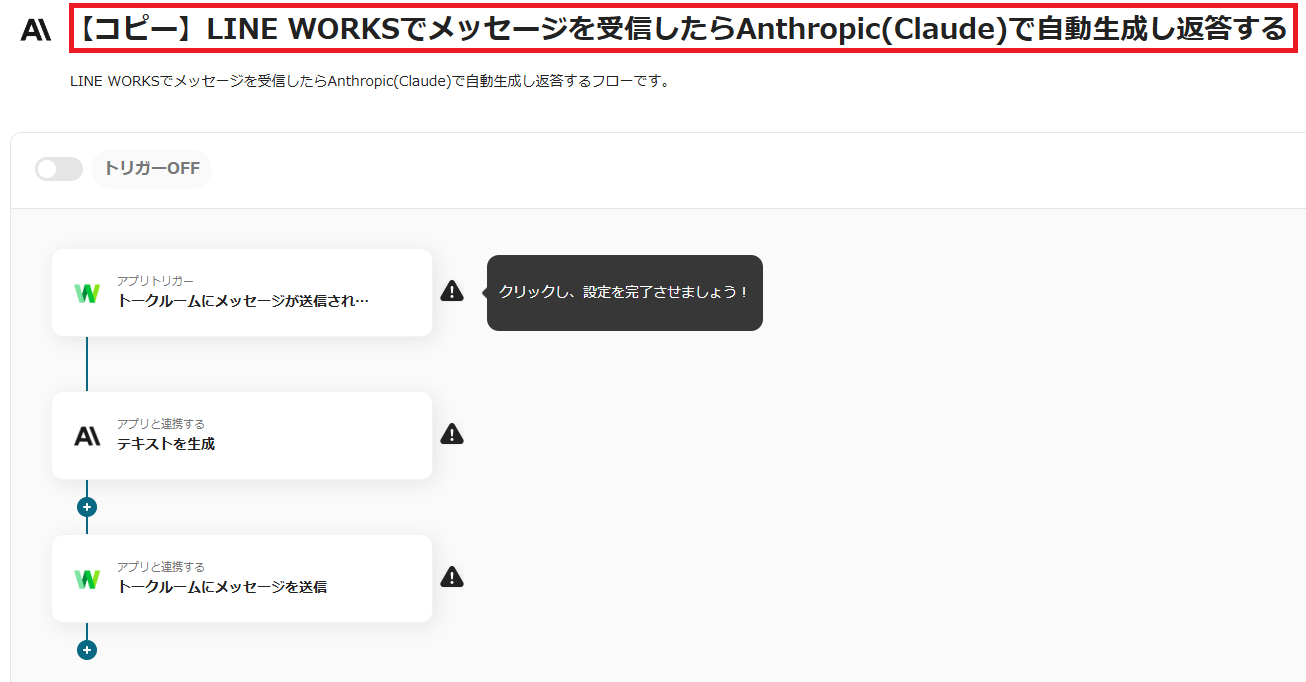
2. フローボットの「アプリトリガー:トークルームにメッセージが送信されたら」をクリックします。
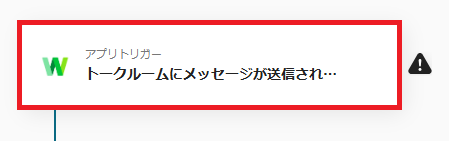
3. 「連携アカウントとアクションを選択」の設定を行います。
必要に応じてタイトルを変更し、「次へ」をクリックします。
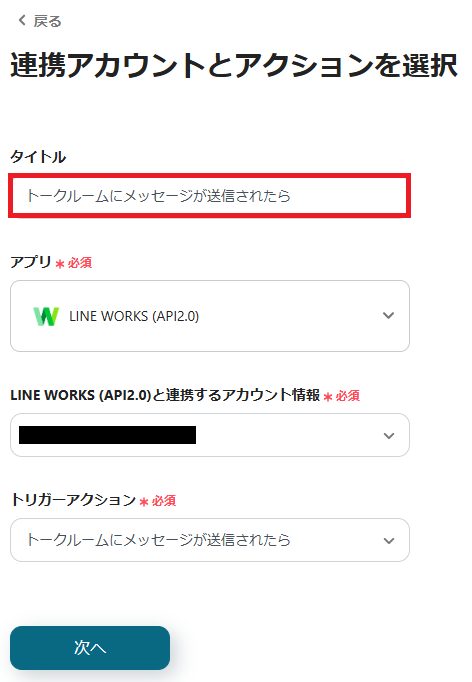
4. アプリトリガーのWebhookイベント受信設定を行います。
指示手順と注意事項を参考にして、LINE WORKSのDeveloper Console画面から、メッセージ送信時に起動するように設定してください。
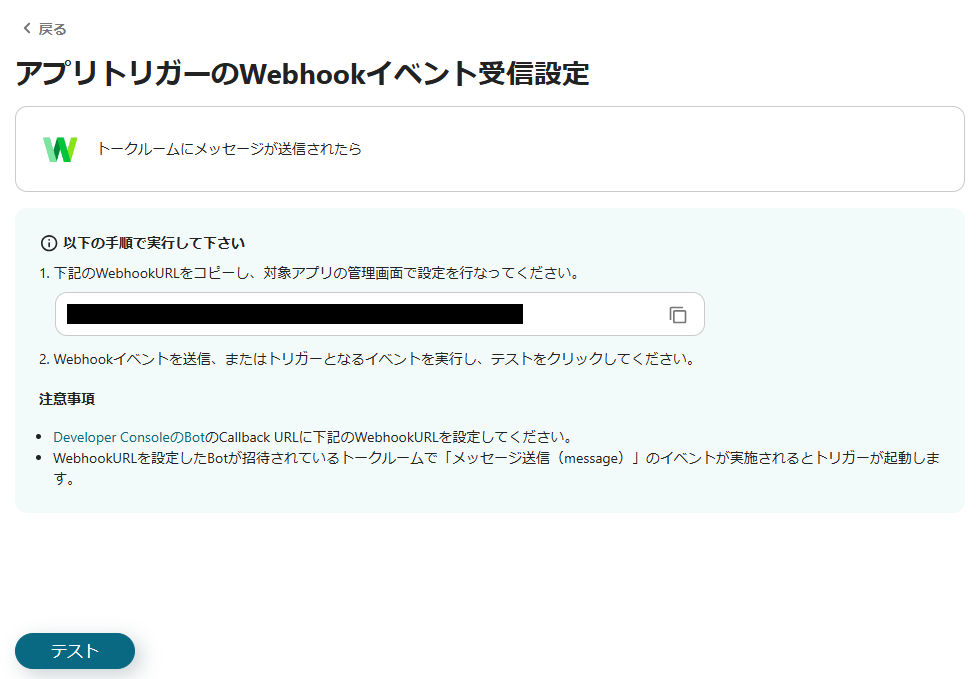
5. 「テスト」をクリックします。
6. テストが成功したら、「保存する」をクリックします。
1. フローボットの「アプリと連携する:テキストを生成」をクリックします。
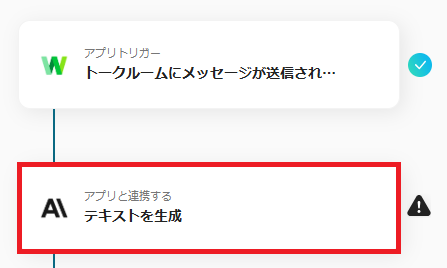
2. 連携アカウントとアクションを選択します。
必要に応じてタイトルを変更し、「次へ」をクリックします。
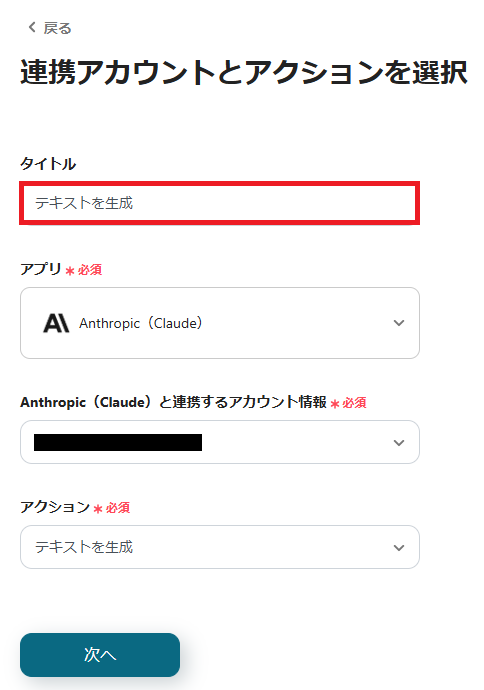
3. API接続設定を行います。
各項目に必要事項を入力してください。
※messagesの「content」欄は、ステップ2で取得したアウトプットを使用して入力してください。
※下図は入力項目の一部です。
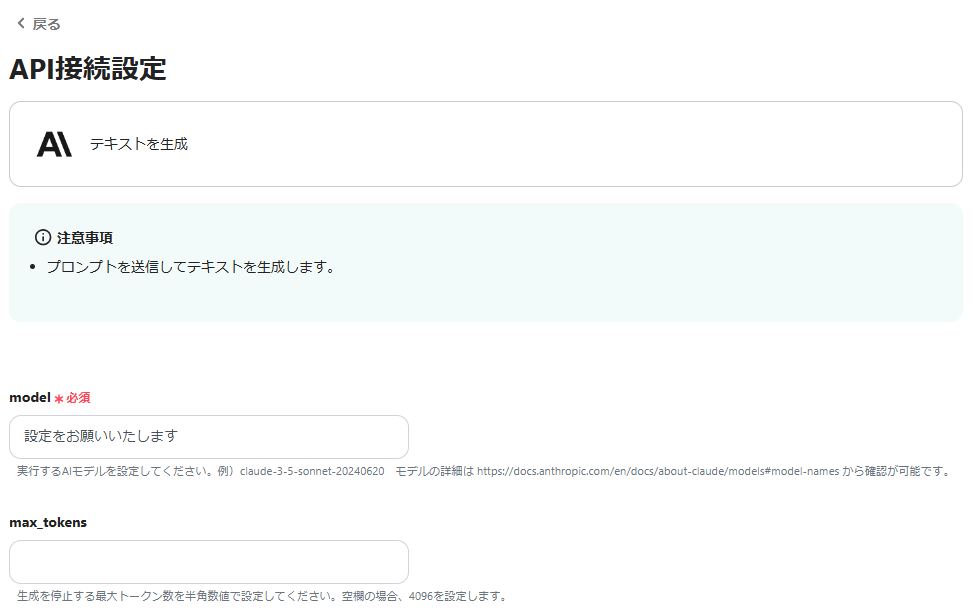
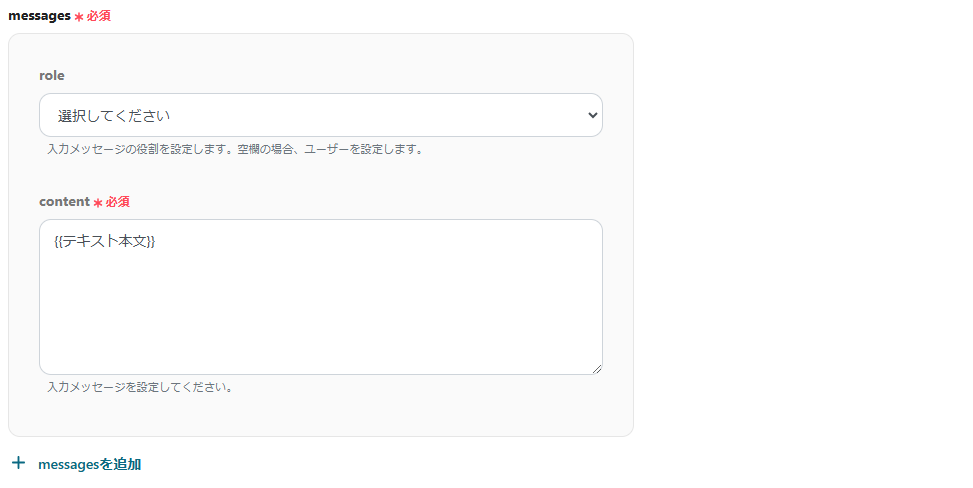
※下図はアウトプットの参照例です。入力欄をクリックすると候補が表示されるため、対象項目を選択してください。
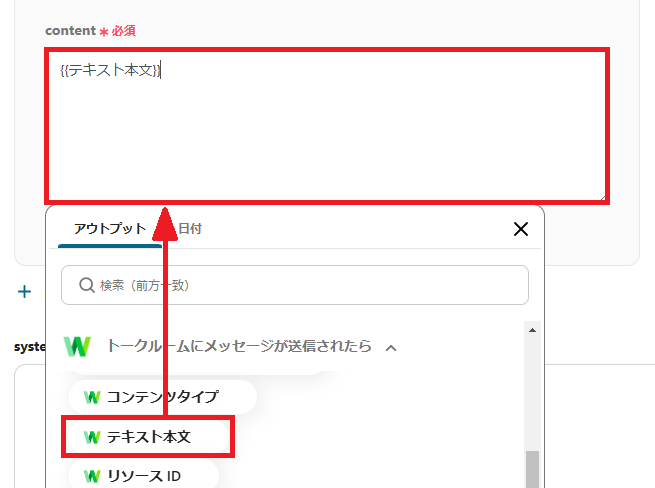
4. 「テスト」をクリックします。
5. テストが成功したら、「保存する」をクリックします。
1. フローボットの「アプリと連携する:トークルームにメッセージを送信」をクリックします。
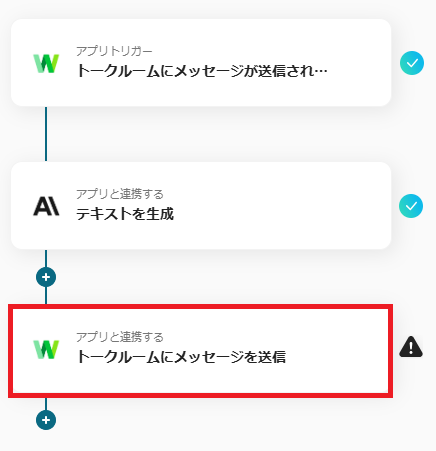
2. 連携アカウントとアクションを選択します。
必要に応じてタイトルを変更し、「次へ」をクリックします。
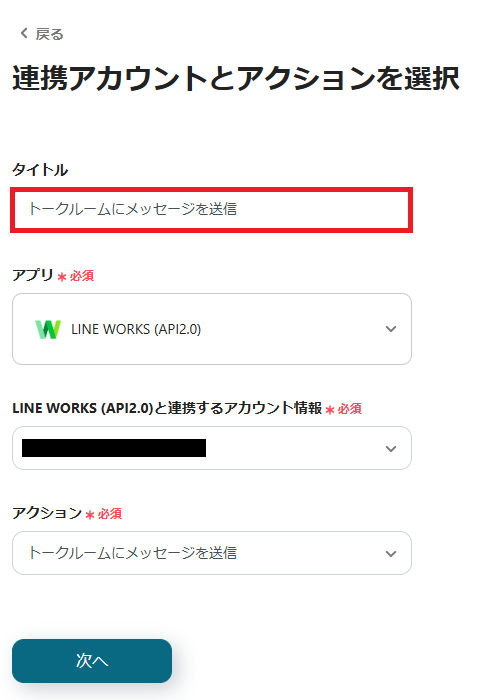
3. API接続設定を行います。
各項目の入力・選択をしてください。
※メッセージには、これまでに取得したアウトプットを使用できます。
※下図は入力例です。
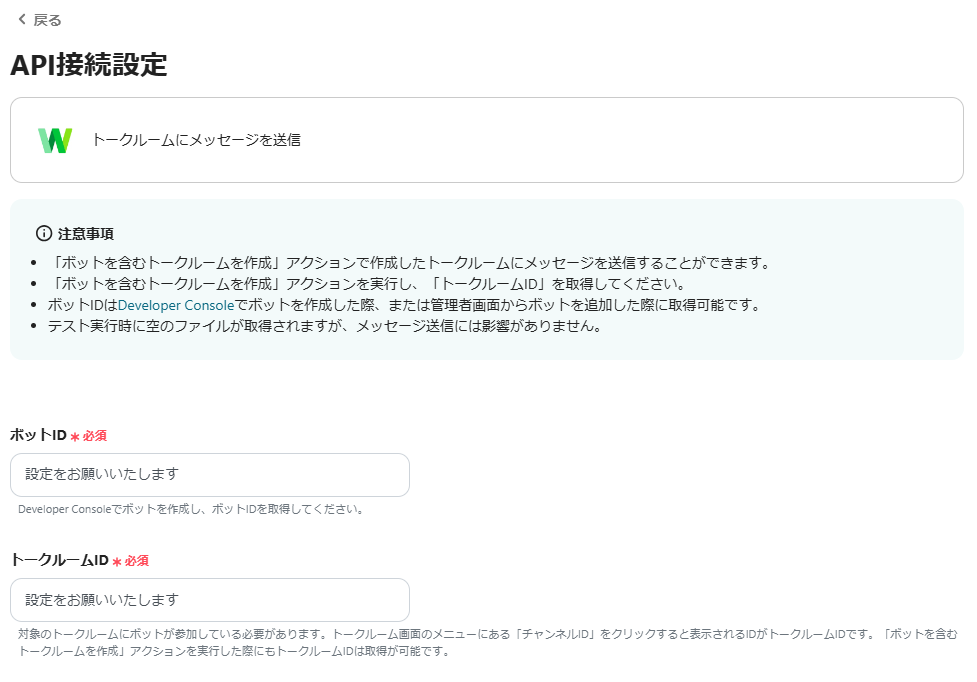
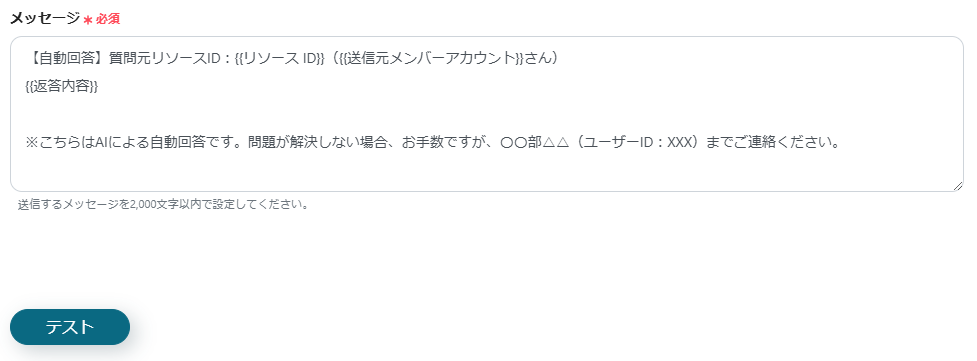
※下図はアウトプットの参照例です。Anthropic(Claude)で生成した回答は必ず選択してください。
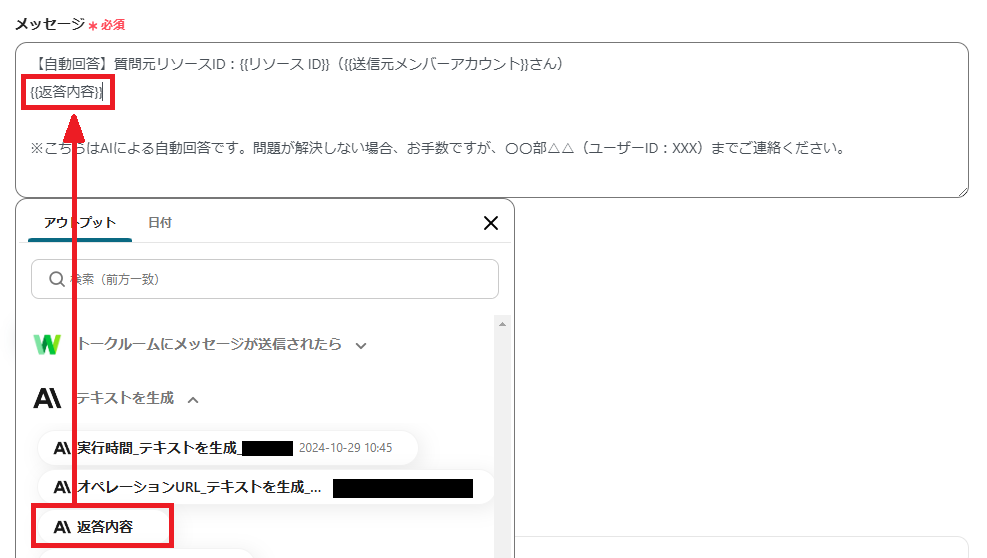
4. 「テスト」をクリックします。
5. テストが成功したら、「保存する」をクリックします。
以上で、「LINE WORKSでメッセージを受信したらAnthropic(Claude)で自動生成し返答する」フローの完成です。
保存したフローのトリガーを「ON」に切り替えると起動します。
今回使用したフローボットテンプレート
LINE WORKSでメッセージを受信したらAnthropic(Claude)で自動生成し返答する
他にもAnthropic(Claude)を使った自動化の例がYoomには多数あるため、いくつか紹介します。
1. Microsoft Teamsでメッセージを受信した際に、Anthropic(Claude)で自動生成し返答するフローです。拠点や部署でチャットツールを使い分けている場合、LINE WORKSのフローと併用可能です。拠点の稼働や従業員の勤務の日時に関係なく、24時間365日いつでもすぐに回答できます。
2. Chatworkでメッセージを受信した際に、Anthropic(Claude)で自動生成し返答するフローです。LINE WORKSやMicrosoft Teamsのフローと同様に、Chatwork上で問い合わせに自動回答できます。Chatworkのタスク管理機能を使用することで、回答メッセージのタスク化も可能です。
3. Google スプレッドシートに追加された商品情報をもとにAnthropic(Claude)で商品説明文を作成し、Google スプレッドシートのデータを更新するフローです。手動での文の作成や転記作業を省くことで、販売業務の効率化が図れるでしょう。
LINE WORKSとAnthropic(Claude)を連携することで、社内の問い合わせ対応を自動化できます。社内ヘルプデスク担当者の負担軽減による業務効率化や、手動対応に比べ、回答の品質の均一化が期待できます。LINE WORKS上で回答をすぐ確認できるため、質問者の利便性向上も見込めるでしょう。Yoomの利用により、簡単に連携設定が行えるため、ぜひお試しください。
